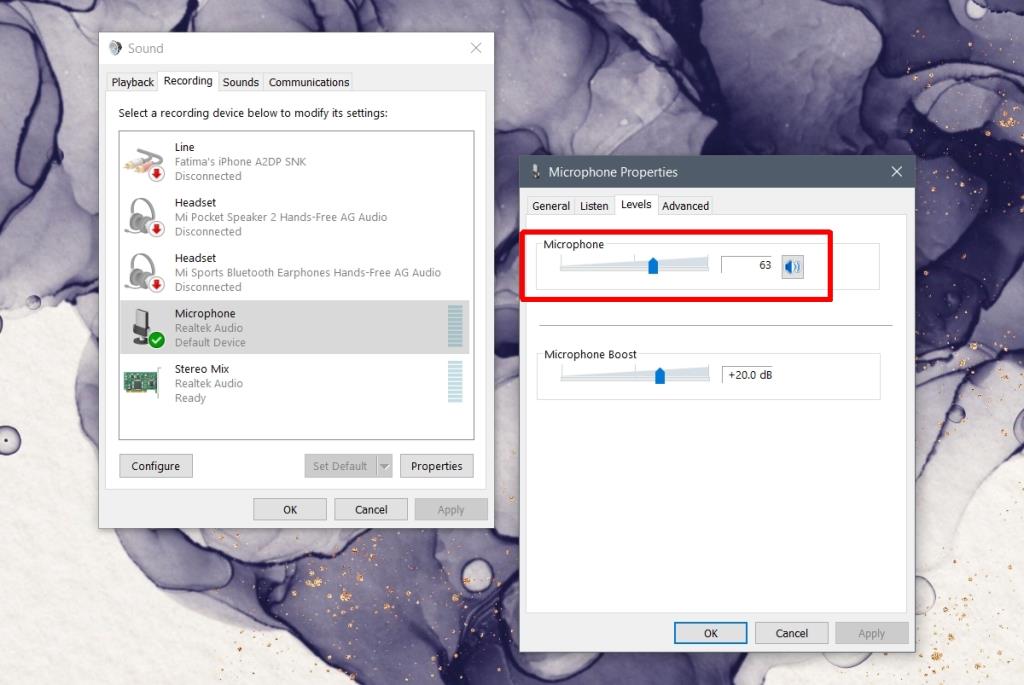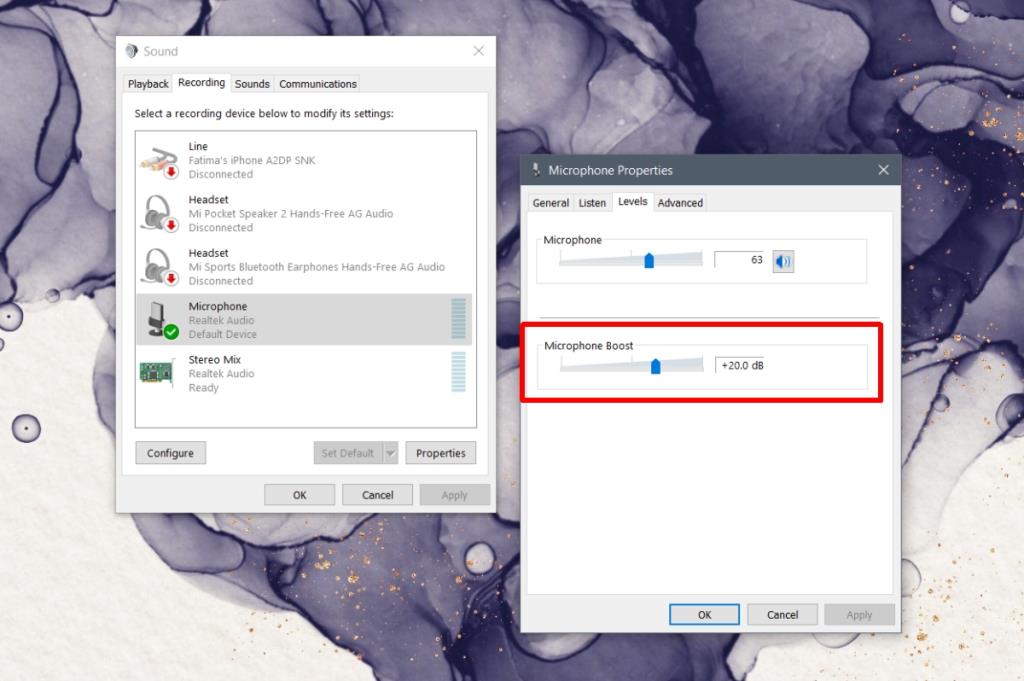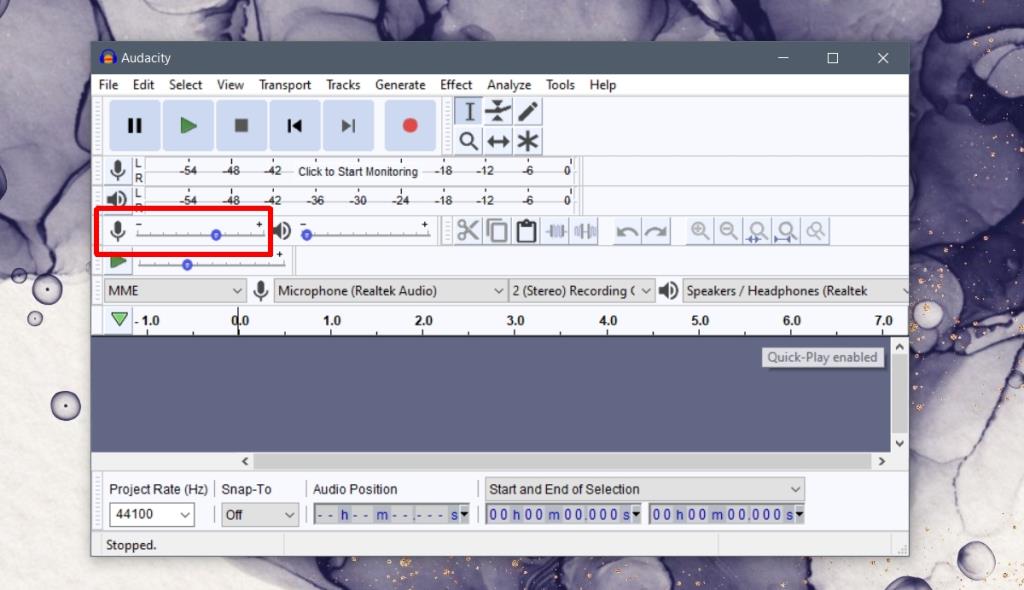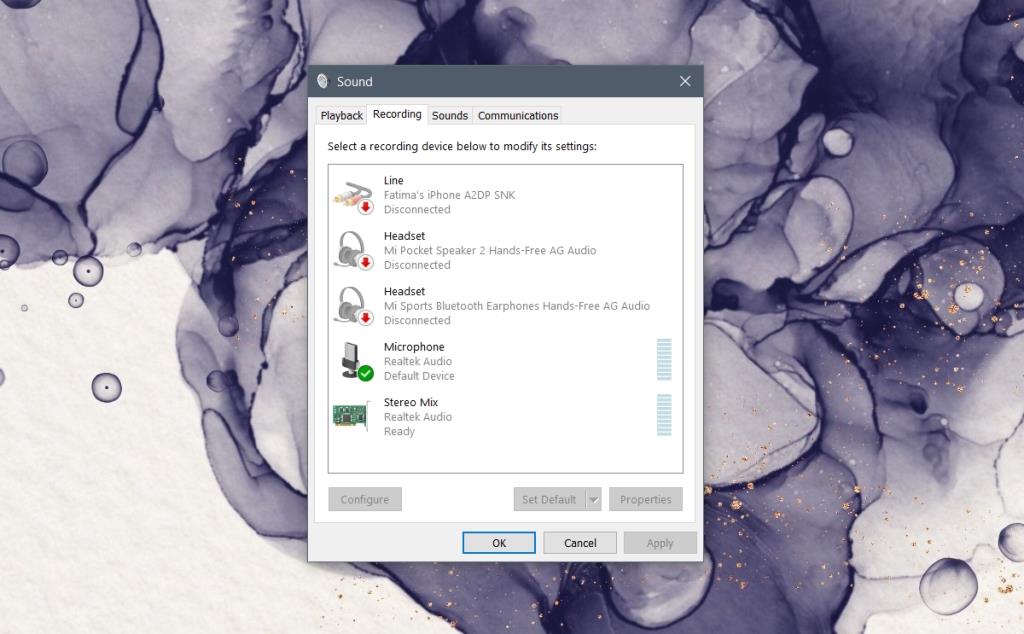Mesyuarat dalam talian memerlukan mikrofon yang berfungsi supaya orang lain dapat mendengar anda bercakap. Semua komputer riba disertakan dengan mikrofon terbina dalam dan jika anda menggunakan desktop, anda boleh membeli mikrofon murah untuk disambungkan ke sistem anda melalui bicu audio.
Persediaan mikrofon mahal atau studio rakaman kalis bunyi tidak diperlukan untuk mesyuarat harian. Anda boleh meminimumkan bunyi bising di sekeliling anda dan itu sahaja sudah memadai. Sebagai alternatif, anda juga boleh menggunakan sepasang fon telinga.

Betulkan mikrofon terlalu senyap pada Windows 10
Mikrofon dalaman tidak perlu disediakan. Pemacu untuk peranti dipasang apabila anda menyediakan sistem anda. Mereka digabungkan dengan pemacu yang sama yang digunakan oleh pembesar suara.
Tidak seperti pembesar suara, anda tidak mendapat banyak tetapan untuk mikrofon. Tiada butang redam/nyahredam pantas pada papan kekunci anda yang boleh mengawalnya. Malah, jika anda mahukan butang redam/nyahredam dengan cepat, anda memerlukan apl untuk kerja itu .
Masalah biasa yang dihadapi oleh banyak pengguna dengan mikrofon mereka ialah kelantangan terlalu rendah dan seterusnya, mereka terlalu senyap semasa membuat panggilan. Berikut ialah beberapa perkara yang boleh anda lakukan untuk menyelesaikan masalah ini.
1. Tingkatkan kelantangan mikrofon
Windows 10 mempunyai tetapan kelantangan untuk mikrofon yang bermaksud kemungkinan mikrofon anda diturunkan terlalu rendah.
- Klik kanan ikon pembesar suara dalam dulang sistem.
- Pilih Bunyi daripada menu.
- Pergi ke tab Rakaman.
- Klik dua kali mikrofon anda.
- Pergi ke tab Tahap.
- Gunakan peluncur Mikrofon untuk menetapkan tahap kelantangan untuk mikrofon.
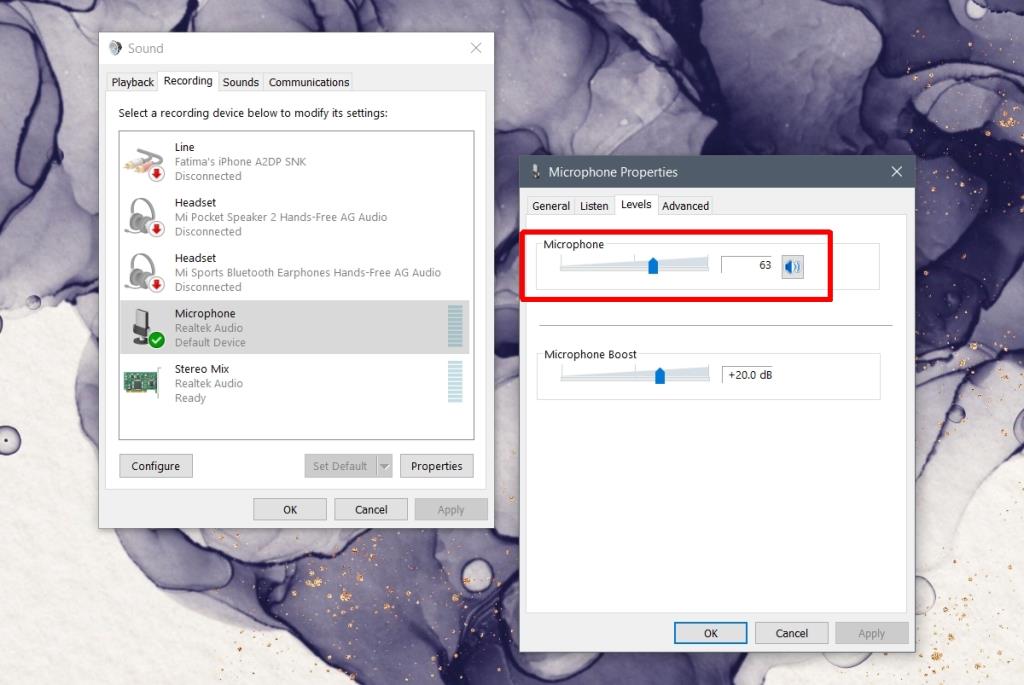
2. Dayakan/tingkatkan rangsangan mikrofon
Rangsangan mikrofon ialah peningkatan audio yang digunakan pada mikrofon di atas volum semasa. Jika mikrofon anda masih senyap selepas melaraskan kelantangan, anda boleh mendayakan atau meningkatkan rangsangan.
- Klik kanan ikon pembesar suara dalam dulang sistem.
- Pilih Bunyi daripada menu.
- Pergi ke tab Rakaman.
- Klik dua kali mikrofon anda.
- Pergi ke tab Tahap.
- Tingkatkan rangsangan sehingga kelantangan mikrofon anda menjadi kuat.
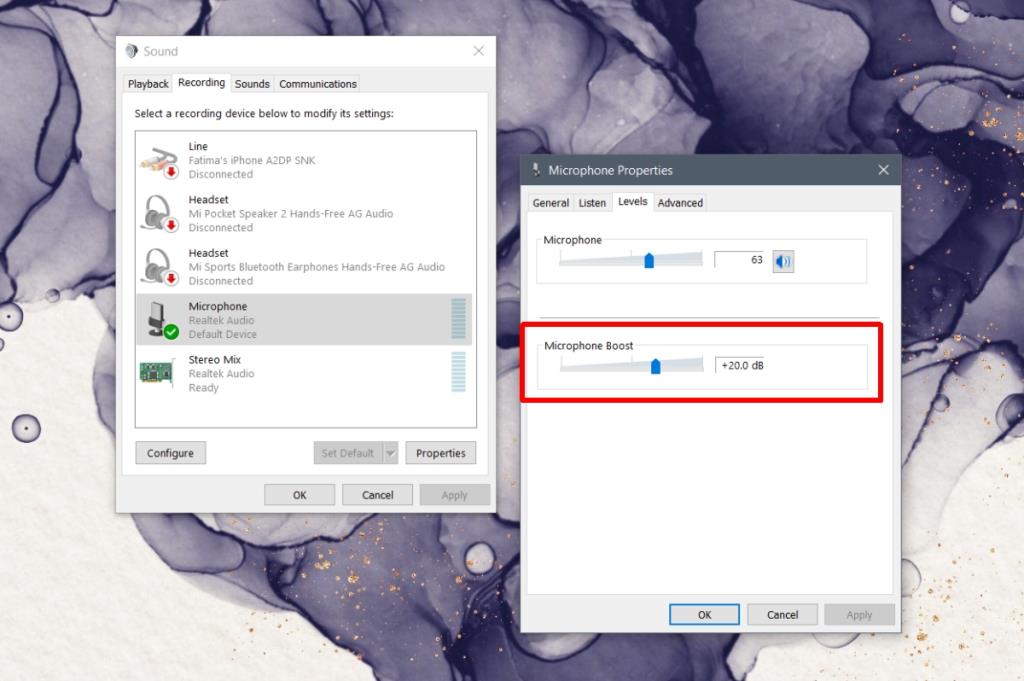
3. Semak tetapan kelantangan apl
Windows 10 mempunyai tetapan kelantangan untuk mikrofon tetapi begitu juga dengan beberapa aplikasi. Jika apl yang anda gunakan mikrofon anda mempunyai tetapan audio, semak sama ada terdapat tetapan khusus untuk mikrofon itu.
- Akses tetapan apl.
- Cari tetapan audio atau peranti.
- Periksa peluncur kelantangan dan tingkatkannya kepada sejauh mana ia pergi.
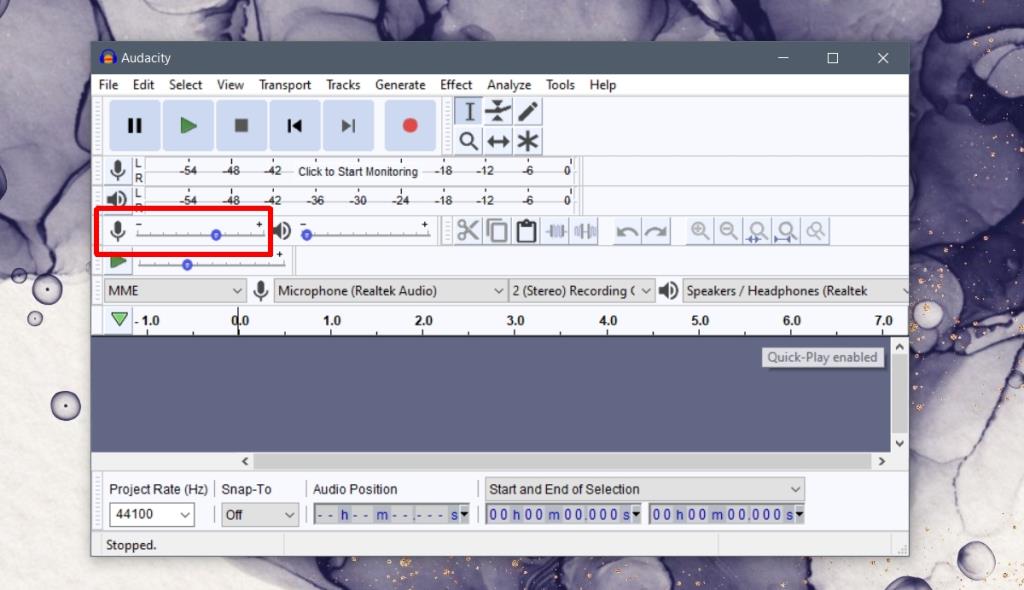
4. Semak pengurus peranti audio
Pengeluar desktop/komputer riba seperti HP dan Dell memasang apl pengurusan audio pada sistem anda yang boleh mengawal kelantangan.
- Buka Panel Kawalan .
- Pergi ke Perkakasan dan bunyi.
- Cari pengurus audio atau, gunakan Carian Windows untuk membukanya.
- Pergi ke tetapan mikrofon.
- Tukar tahap kelantangan dan dayakan rangsangan jika ada pilihan untuknya.

5. Alih keluar/lumpuhkan peranti audio maya
Jika anda telah memasang peranti audio maya cth apl yang membenarkan anda menghala semula audio antara apl, ini mungkin sebab mikrofon terlalu senyap.
- Jika peranti maya itu penting untuk anda, teroka tetapannya untuk melihat sama ada anda boleh meningkatkan kelantangan mikrofon atau meningkatkannya .
- Jika peranti maya pada dasarnya tidak, nyahpasangnya dan pastikan anda memulakan semula sistem anda selepas itu.
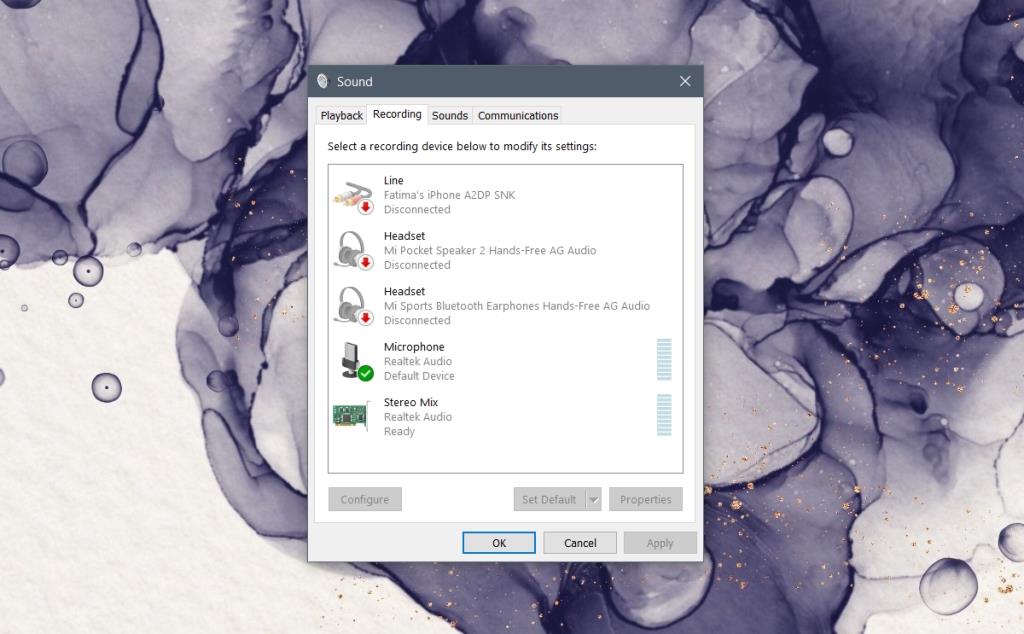
Kesimpulan
Mikrofon ialah komponen perkakasan penting dan itulah sebabnya ia hampir selalu ada pada komputer riba atau desktop. Peranti ini tidak mendapat banyak perhatian dari segi perisian walaupun itulah sebabnya panel tetapan yang mudah diakses untuk mikrofon tidak terdapat pada Windows 10. Tiada peningkatan yang berfungsi dengannya untuk membatalkan bunyi, itulah sebabnya pengguna mempunyai untuk menggali sekeliling untuk mencari tetapan yang sesuai untuk kelantangannya.